Дитячі в Microsoft Word - як створити, редагувати або видаляти

- 3406
- 8
- Mrs. Grant Rice
Досвідчені користувачі MS Office добре усвідомлюють, що кожен із його додатків має багато корисних варіантів, які полегшують життя. Наприклад, у Word є свої цікаві фішки, одна з яких -це "стовпці" So -Called ".

Що таке торти
Працюючи з текстовими файлами, багато хто стикався з нумерацією сторінок, що значно допомагає, коли вам потрібно знайти певну сторінку у великому документі. Ви також можете легко звернутися до нього, коли дискусії з іншими людьми в чатах та форумах. У цьому випадку такий варіант, як стовпчик, виходить на перший план.
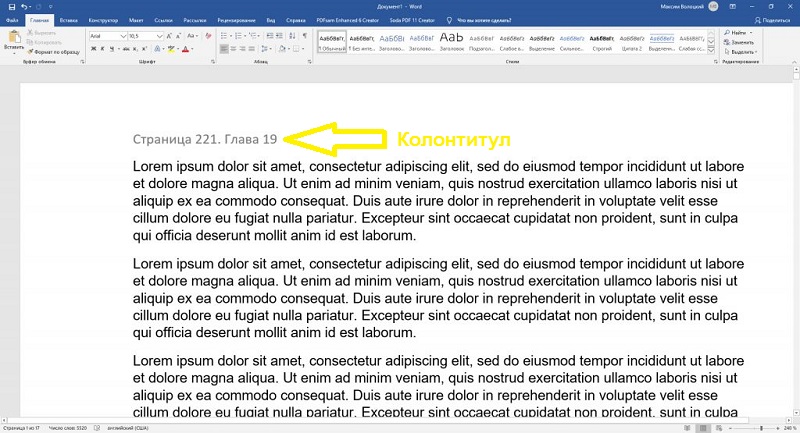
Простими словами, це певний набір знаків, які відображатимуться на кожній сторінці, тобто це можна побачити, перевернувши їх до самого кінця файлу. Коли вони говорять про верхній холод і нижні, це стосується місця у верхній частині кожної сторінки або нижче, відповідно.
Як вставити стовпці словом
Робота з тортами починається з того, що вони зможуть зробити їх для початку. Це не складно для досвідченого користувача, але новачки часто не мають уявлення, в яких розділах меню шукати необхідні кнопки.
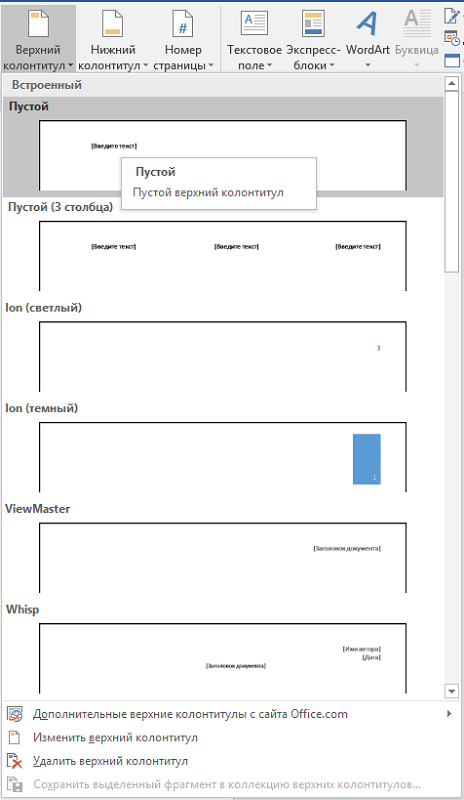
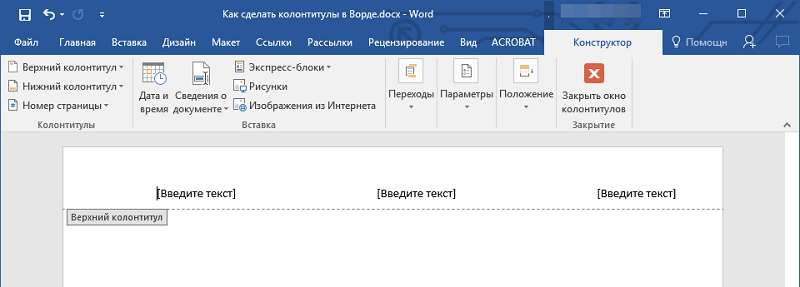
Отже, давайте подивимось, як увімкнути ці спеціальні вставки, використовуючи наступний порядок дії:
- Перш за все, ми шукаємо вкладку в меню, яка називається "вставити". У ньому ви можете негайно помітити інструменти, які підписані відповідно як "верхній конвой" або "нижній".
- Клацніть на той, який ми хочемо домовитись. У ньому вже можна побачити підготовлений набір макетів. Виберіть, що нам потрібно, після чого ми натискаємо на нього клацанням миші.
- Наш документ про слово виникає перед нашими очима, через які ми намагалися відкрити меню. Але область обраного кожуха вже стає активною. На стрічці ми зможемо помітити включений режим роботи з ними.
- Тепер залишається встановити текст, який ми хочемо побачити на кожній сторінці документа. Клацніть кнопкою лівої миші в робочій зоні, де вона буде, і отримайте потрібний текст.
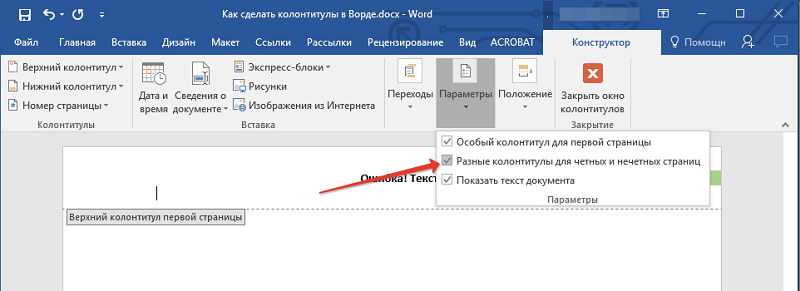
У цьому ж режимі вони надаються в редакторі команди, за допомогою яких можна додати різні знаки або символи до готових вставок. Наприклад, це може бути дата створення, або прізвище Творця чи якогось зображення. Цікаво, що існує можливість створення різних дитинчат для рівної або непарної нумерації сторінок. І щоб залишити цей режим, натисніть на спеціальну кнопку або натисніть двічі з мишею поза робочою зоною.
Як редагувати стовпці
Часто необхідно працювати з готовими вставками з точки зору коригування. Наприклад, часто користувач хоче змінити розмір введеного там тексту. Насправді в цьому немає нічого складного, але це можна зробити одним із двох способів:
- Двічі клацаємо на робочій зоні вставки, після чого вона відкривається, і ви можете зменшити верхній конвой у Word або робити інші дії з ними. Після подвійного натискання режим роботи буде активований.
- Ще один сценарій починається з переходу до вкладки вставки. У ньому виберіть режим вставки, з яким ми хочемо працювати (верхній або нижній). Виберіть відповідний ключ, наприклад, "збільшити нижній балет".
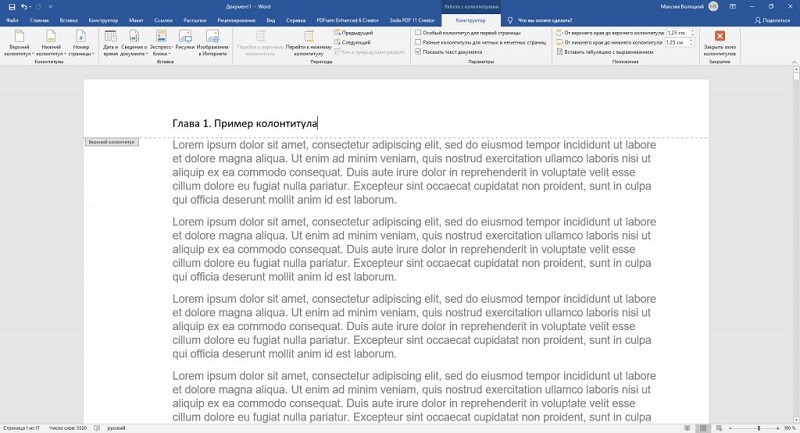
Найчастіше користувачі встановлюють запит, як їх редагувати, щоб зробити нумерацію сторінки. Для цього Word вже забезпечує спеціальну команду. Отже, ми йдемо за вищезазначеним алгоритмом і спочатку шукаємо розділ меню з назвою "Вставка". Вже в ньому необхідно знайти панель, яка підписується як "Cubs". Кнопка сторінки "Номер" вже зареєстрована в ній.
Тепер вам потрібно вибрати, в якому місці буде піде нумерація. Наприклад, ви можете вказати "вгорі сторінки". Нумерація включатиметься автоматично і буде застосовуватися на кожну сторінку. Щоб повернутися до редагування самого документа, натисніть 2 рази за допомогою миші поза зоною вставки.
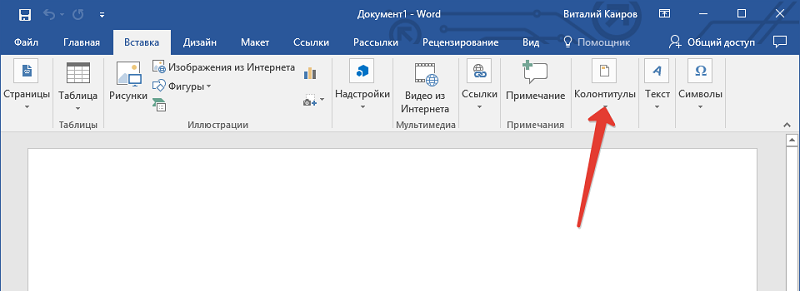
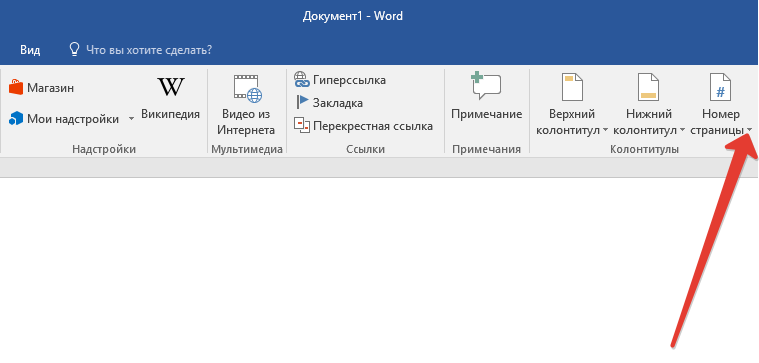
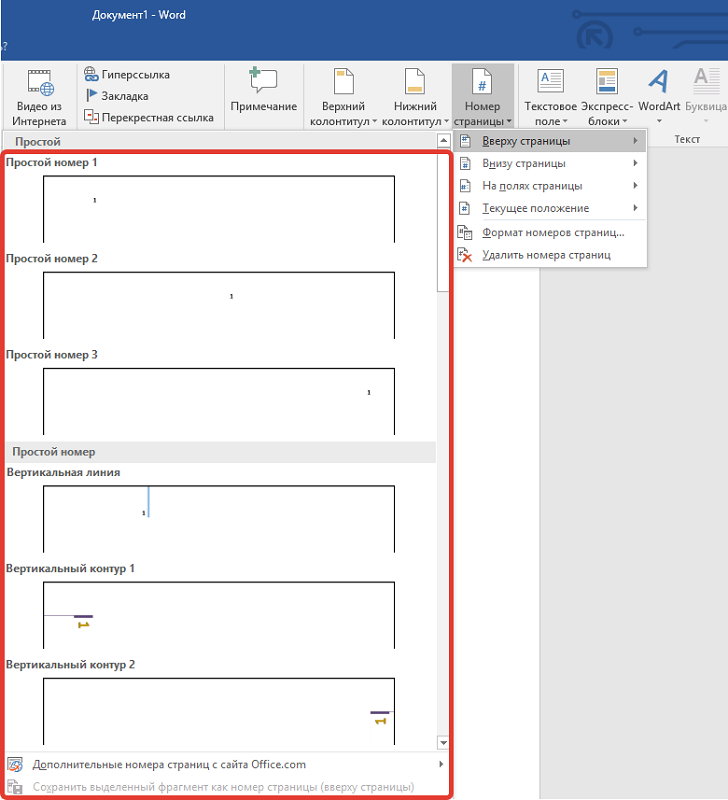
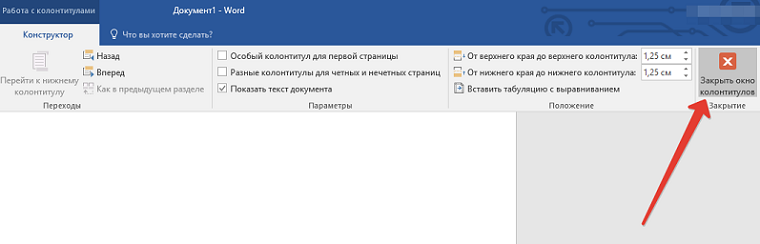
А також дуже популярна потреба робити різні стовпці у всьому тексті. Якщо ви дотримуєтесь логіки, однакові вставки розроблені для відображення на всіх сторінках. Щоб змінити цей ланцюг, необхідно зробити прогалину в документі в потрібному місці. Для цього ми дотримуємося цього замовлення:
- Ми знаходимо розділ під назвою як "макет". У ньому ми переходимо в підрозділ "прогалини", і там натиснаємо на кнопку "Наступна сторінка".
- Тепер текстовий документ розділений на 2 окремі, але самі стовпці все ще однакові. Тому ми шукаємо розділ, призначений для роботи з ними на панелі. Використовуючи кнопку "вперед", вимкніть ланцюг, видаліть поле в полі ", як у попередньому розділі".
- Ви можете редагувати вміст нової вставки та залишити робочу зону, як уже наведено в прикладах раніше.

Ще одна цікава можливість пов'язана з встановленням різних вставок для рівних та непарних сторінок. Для цього я повинен був би зробити багато перерв, але розробники програми передбачали вихід. Набір інструментів "Параметри" вже має підрозділ під назвою "різні стовпці для рівних і непарних сторінок". У ньому ми позначаємо прапор, і процес закінчився.
Як видалити стовпці словом
У процесі роботи з текстовим файлом іноді виникає потреба в тому, як видалити верхній стовпець або нижні сили. Процедура буде ідентичною тому, як ми її створили:
- Якщо ви робите це вручну, потім натисніть мишу 2 рази в робочій зоні, де знаходиться вставка. Залишається виділити весь вміст та видалити його, натиснувши кнопку DEL на клавіатурі. Тепер ви можете залишити робочу зону і переконатися, що зміни набрали чинності.
- Інший варіант - перейти на вкладку "Вставити" у Word 2010, який вже має кнопки для верхніх або нижніх стовпців (вони вказані). Виберіть у меню відповідна команда "Вимкніть верхню ..." або нижче. Зміни будуть застосовані до всього документа.
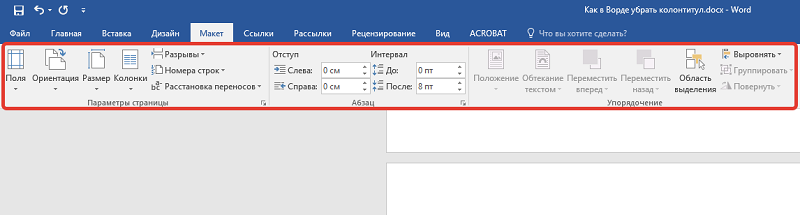
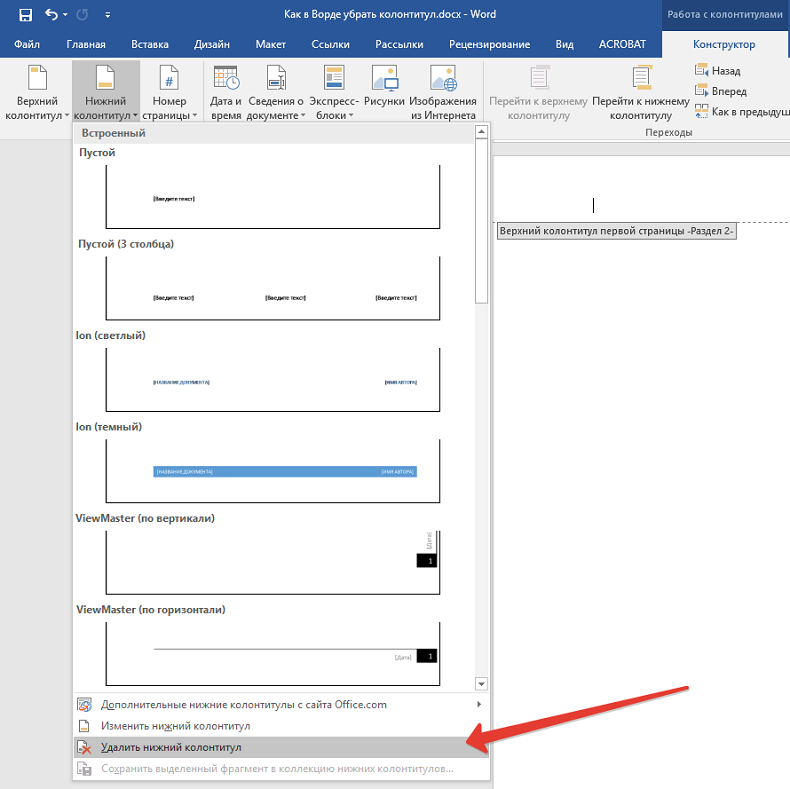
Таким чином, ми могли б переконатися, що спеціальні вставки надають додаткові можливості для роботи з текстовим файлом. Найбільше вони полегшують користувачів, які читають документ та орієнтацію в ньому. Якщо у вас є власні коментарі до теми статті, ви можете залишити їх для обговорення.

